Uno dei vantaggi maggiori dell'utilizzo del Formato di Documenti Portatili è costituito dal fatto che, a differenza di quanto avviene con altri formati (quali .doc o .docx), è possibile applicarvi livelli di protezione che impediscano apertura, copia, modifica e stampa non autorizzate. Ma vediamo un po' come fare a proteggere i PDF dalla modifica usando PDFelement .
PDFelement è molto più di un semplice software per criptare i PDF: è una soluzione completa per la gestione dei documenti. Usando questo programma su Windows o Mac OS X potrete creare PDF a partire da pagine vuote o da immagini che desiderate incorporare nel file. Il programma permette di modificare qualsiasi elemento dei PDF, aggiungendo, rimuovendo e modificando testi, immagini e pagine, nonché convertendo i PDF in un'ampia gamma di formati di file.
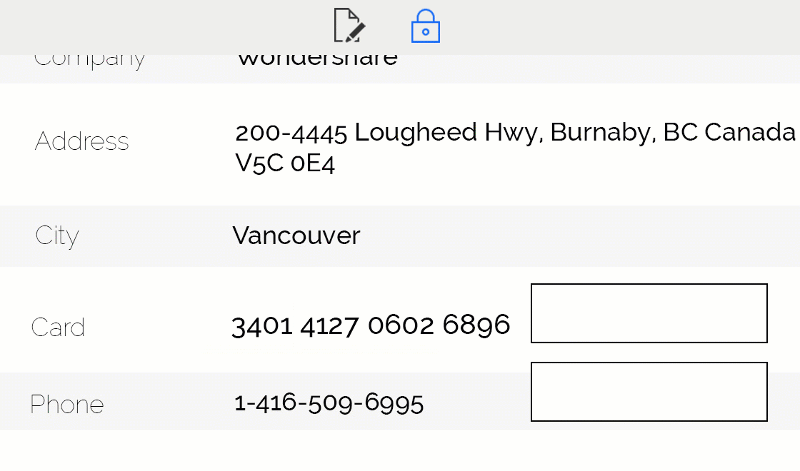
La funzione di cifratura è senz'altro una delle più importanti di PDFelement. Il software consente di applicare password che restringano l'accesso o l'esecuzione di operazioni specifiche – quali stampa, modifica, copia, aggiunta di commenti e compilazione di moduli – relative ai PDF. Detto ciò, l'aspetto migliore di PDFelement è indubbiamente il fatto che il programma non richieda alcun tipo di conoscenza pregressa specifica. È infatti sufficiente cliccare sulla scheda "Proteggi" per applicare password ai PDF con assoluta agevolezza.
Seconda Parte. Come Proteggere i PDF dalla Modifica
Come prima cosa, è necessario scaricare e installare Wondershare PDFelement su Windows o Mac OS X. Assicuratevi di scaricare la versione del programma compatibile con il vostro sistema operativo, e poi seguite la procedura in due passaggi per installare il software.
Primo Passaggio. Apertura del PDF
Dopo aver installato PDFelement sul computer, cliccate sull'icona presente sul desktop per avviare il programma. Fatto ciò, cliccate sul pulsante "Apri File", nella schermata principale, per caricare il PDF che desiderate proteggere dalla modifica.
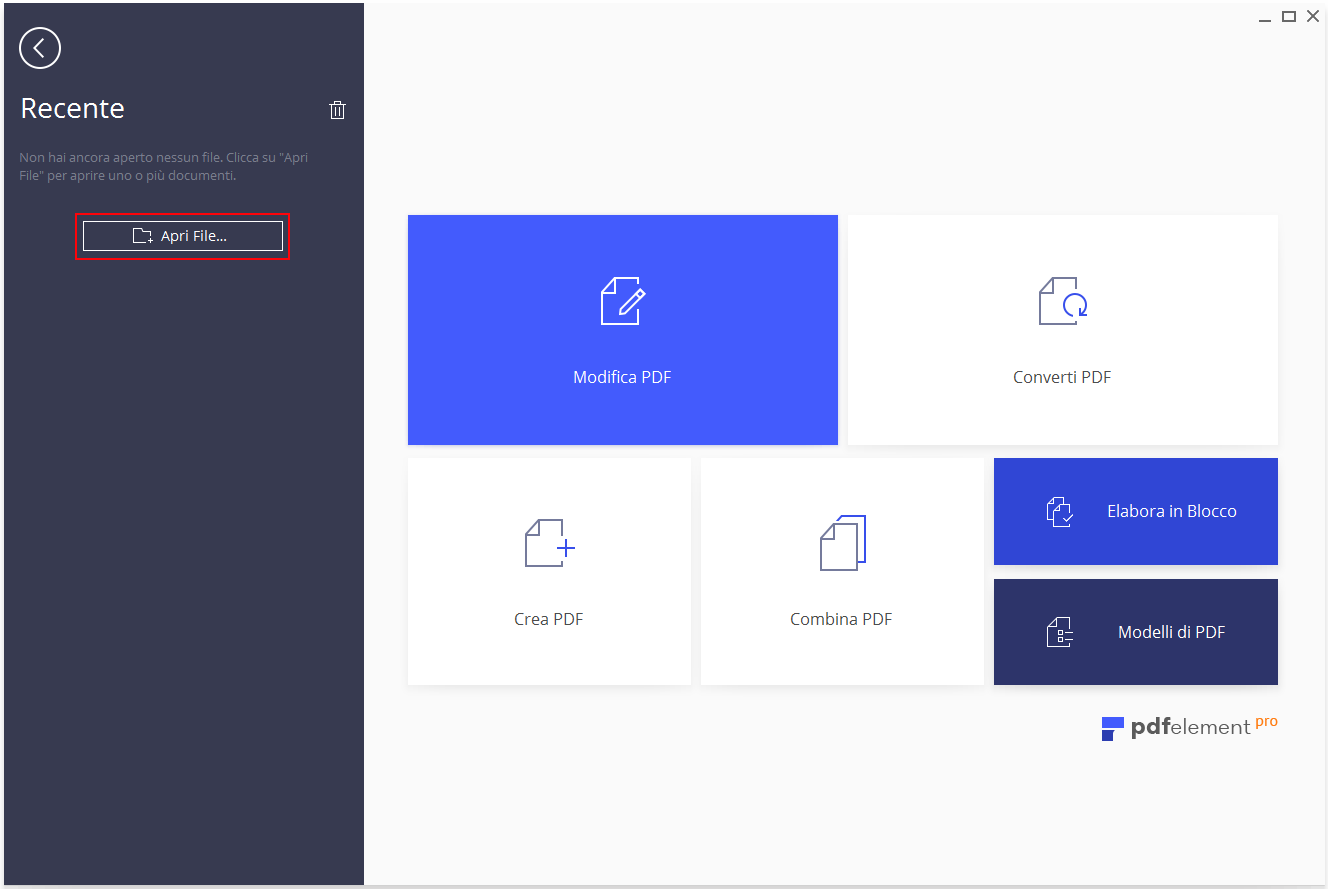
Secondo Passaggio. Protezione del PDF dalla Modifica
Dopo aver aperto il PDF, cliccate sulla scheda "Proteggi" e selezionate "Password" dal menu in alto. Nella schermata successiva, spuntate la casella relativa ai permessi e digitate la password che volete applicare al PDF. Assicuratevi di digitare nuovamente la password per confermarla. In ultimo, cliccate su "OK" per salvare le modifiche.
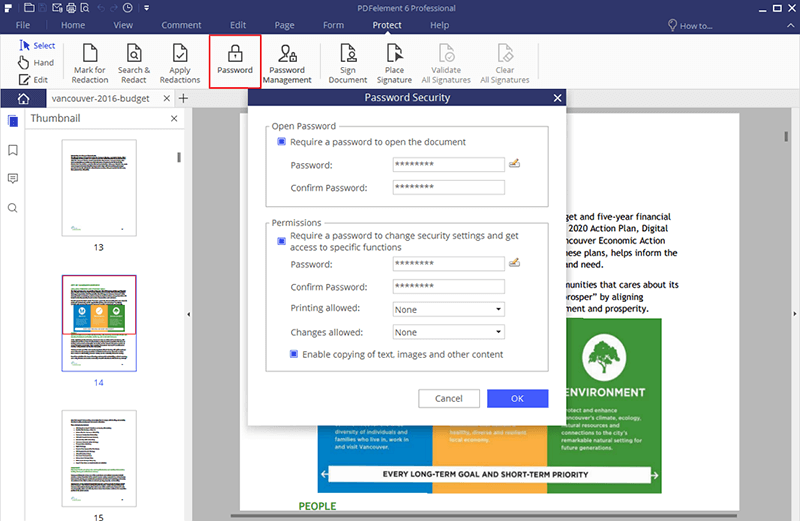
Altri Software per Proteggere i PDF con Password
1. Foxit Reader
Foxit è un'ottima soluzione per applicare password ai documenti PDF.
- Permette di visualizzare, copiare, gestire, stampare, modificare e cancellare i PDF.
- Presenta restrizioni per la stampa e per la cattura di schermate.
- Permette di trasformare documenti scannerizzati in PDF.
- Permette di firmare i documenti con efficacia.
- Permette di creare PDF standard del settore, anche a partire da programmi Microsoft.
- Permette di applicare annotazioni e di gestire i commenti presenti.

2. Abbyy's PDF Transformer
È uno dei software più recenti per la protezione dei documenti PDF tramite password.
- Permette di aprire, modificare, revisionare, commentare, creare, unire, estrarre, convertire, condividere e proteggere qualsiasi documenti bloccato da password.
- Permette di scansionare i documenti PDF per assicurarsi che siano privi da qualsivoglia virus o malware.
- Presenta un design che consente accesso immediato ai contenuti dei PDF scannerizzati.
- Presenta strumenti di editing che permettono di modificare il testo dei PDF scannerizzati.
- Permette, grazie ai commenti, di interagire con colleghi e professionisti relativamente ai contenuti dei PDF.
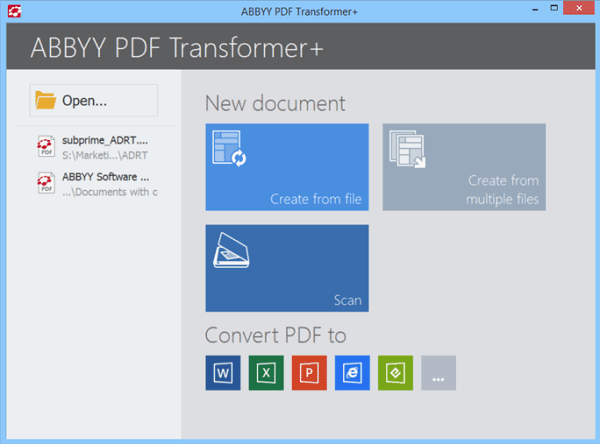
3. Wondershare PDF Converter Pro per Windows
Un software eccezionale che consente di impedire la modifica dei PDF.
- Permette di convertire i PDF in numerosi formati.
- Permette di salvare file di qualsiasi formato in PDF.
- Permette di proteggere i documenti PDF tramite password.
- Permette di convertire PDF scannerizzati in documenti editabili.
- Permette di creare singoli documenti combinando più PDF.

4. Nitro Pro
Nitro Pro è un ottimo strumento per applicare password ai PDF.
- Permette di generare PDF a partire da vari formati di file.
- Permette di unire una moltitudine di file a formarne uno singolo, pronto per la condivisione.
- Permette di convertire i PDF in moltissimi formati di file, tra cui quelli Microsoft Office.
- Permette di condividere i documenti in tutta sicurezza, tramite collegamenti o email.
- Permette di convertire immagini salvate in PDF in documenti testuali di formati quali Excel, Word, HTML, PPT, ecc.
- Permette di proteggere i documenti PDF con password.

